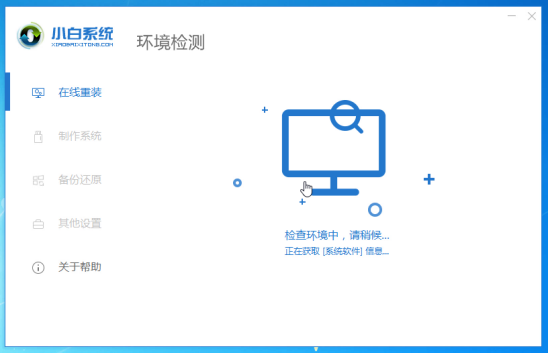
有小伙伴的旧电脑上安装使用的xp系统出现了问题,现在蓝屏了进不去,无法进安全模式修复,便想通过u盘重装解决。那么怎么用u盘重装系统xp?下面小编就给大家演示下u盘重装系统xp步骤教程。
工具/原料:
1、操作系统: windowsXP
2、品牌型号:台式/笔记本电脑 一个8G以上容量的U盘
3、软件版本:小白一键重装系统 12.6.49.2290 下载地址:http://www.xiaobaixitong.com/
安装步骤
1、插入U盘,双击打开小白一键重装系统工具,等待本地检测完成后,把U盘插到正常的电脑上面。
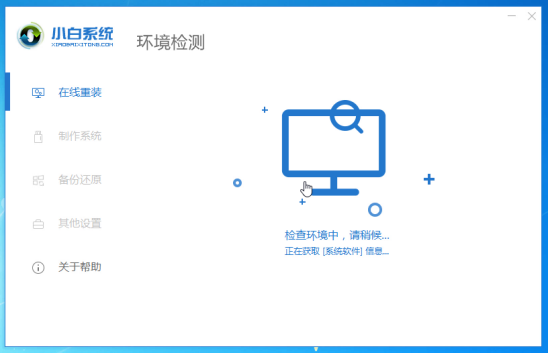
2、点击左侧的制作系统,自动检测到U盘,然后点击 开始制作。
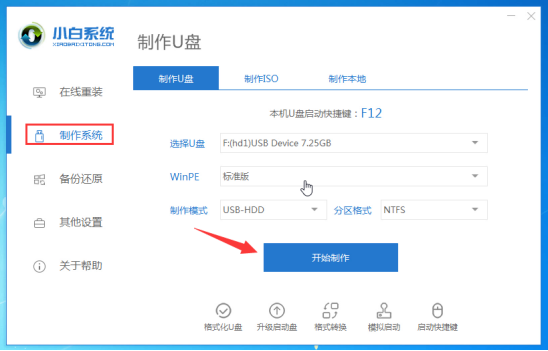
3、选择xp系统然后点击开始制作。

4、等待下载系统以及制作工具,无需干扰工具进行。

5、等待制作成功弹出提示,我们点击取消。这个时候可以拔掉U盘插到需要重装的电脑上面哦。
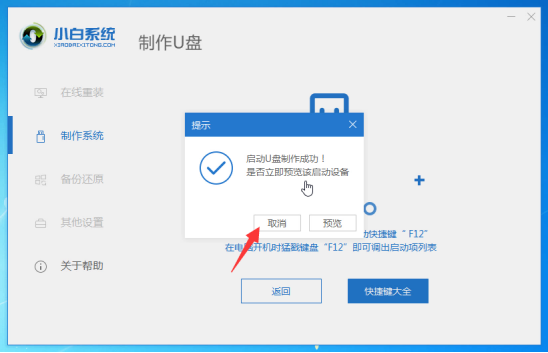
6、重启电脑后敲击启动热键,一般是F12、F8、F9、F11、ESC,都可以逐一尝试。

7、出现启动界面,我们选择U盘,选择好确定进入。
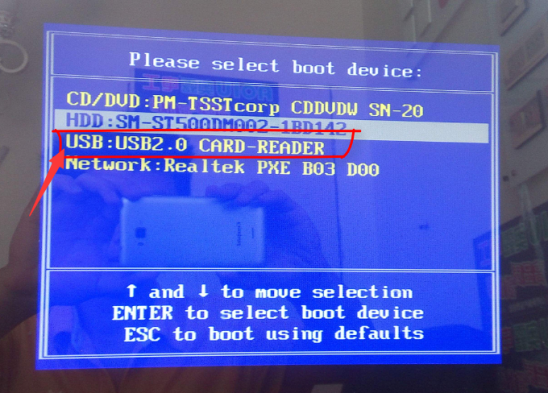
8、选择第二项启动Win2003PE(老机器首选)回车进入。

9、需要几分钟的加载进入PE系统界面,自动弹出小白装机工具,选择xp系统点击%20安装按钮。
10、选择系统C盘。然后单击 开始安装
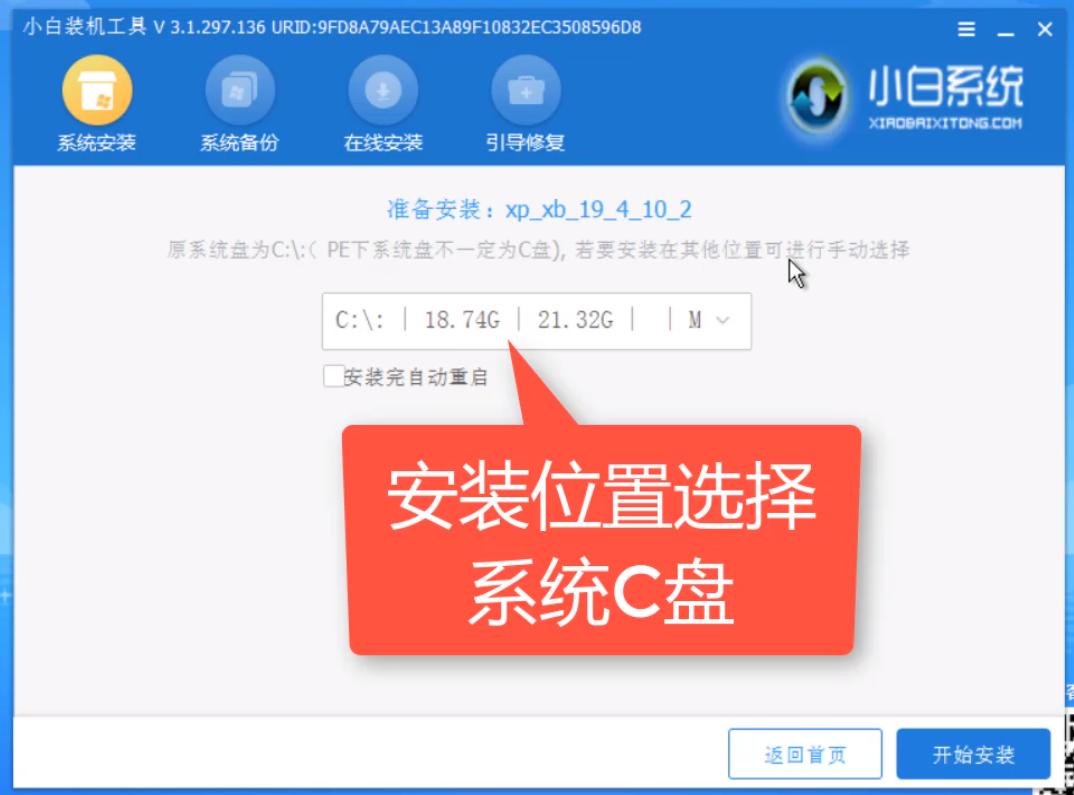
10、安装完成后,拔掉U盘点击 立即重启电脑

11、耐心等待,开始安装中。
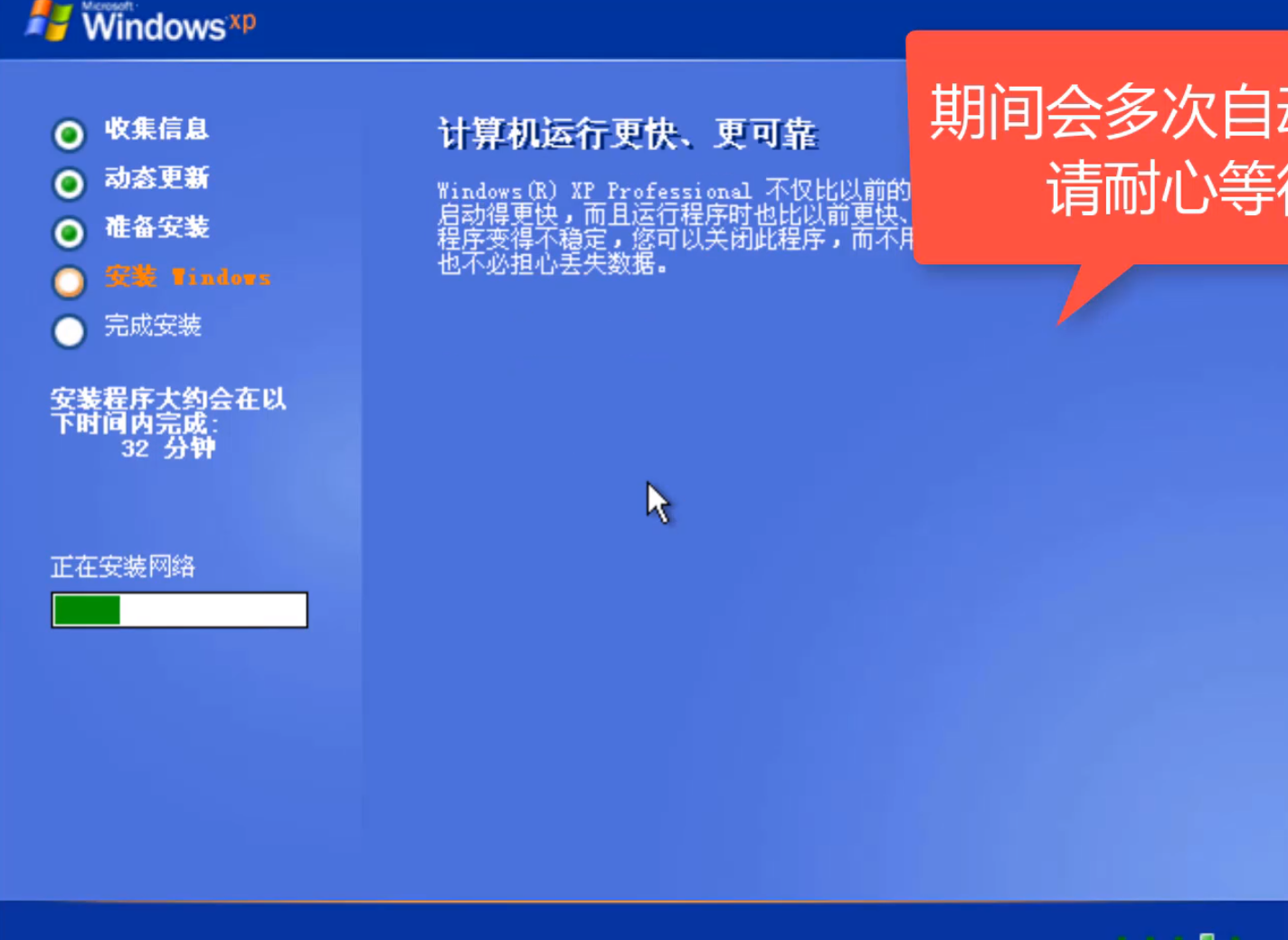
12、安装完成进入xp系统,这样我们的教程就到这里完成了,你学会了吗?

以上就是关于u盘安装xp系统的教程。






 粤公网安备 44130202001059号
粤公网安备 44130202001059号